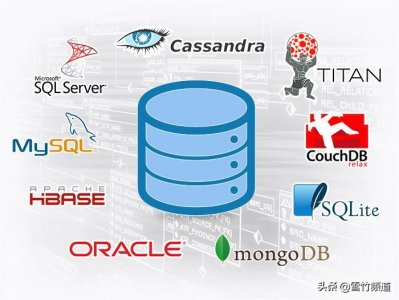表格不够用怎么往下增加?掌握一个小技巧轻松搞定
表格不够用怎么往下增加?掌握一个小技巧轻松搞定
我们在使用Excel表格时会经常遇到表格行数不够用的情况,有时自己做好了一个漂亮的表格或者同事给了一个漂亮的表格模板,但是随着后期数据的不断增加,表格就不够用了。那么如何快速添加几行相同格式的数据呢?其实,
很简单只要掌握一个小技巧,轻松几秒就搞定了。
如下图所示的【出入库信息表】,后期新添加了两行数据,当时这两行数据没有边框,行高和列宽跟之前的都不同,那怎么办呢?
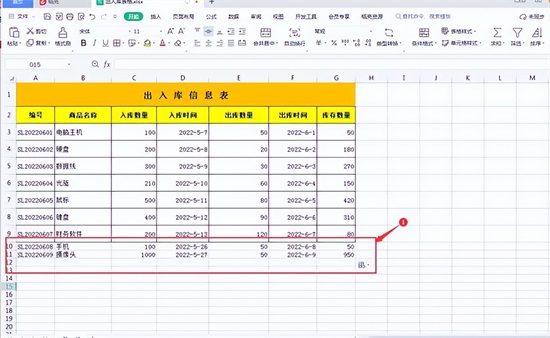
下面直接上干货:使用“格式刷”工具,轻松几秒搞定
1、首先,把鼠标移到之前表格的任何一行,然后点击一下该行,我选择的第四行,如下图:
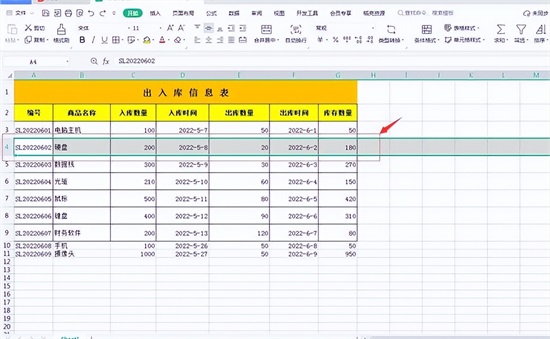
选择之前表格第四行
2、然后,在【开始】状态栏下-点击【格式刷】,这样选择的第四行的格式就被刷过来了,如下图:
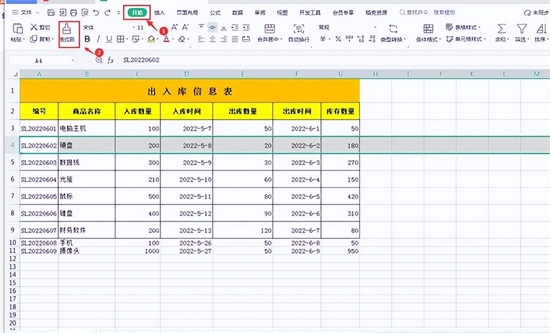
在【开始】状态下-点击【格式刷】
3、最后用格式刷为新加的两行复制上格式,我们可以对着新加的这几行前面的行号,用格式刷按着不要松手往下拖动,然后松手以后就自动把之前表格的格式复制到新加的数据上了。
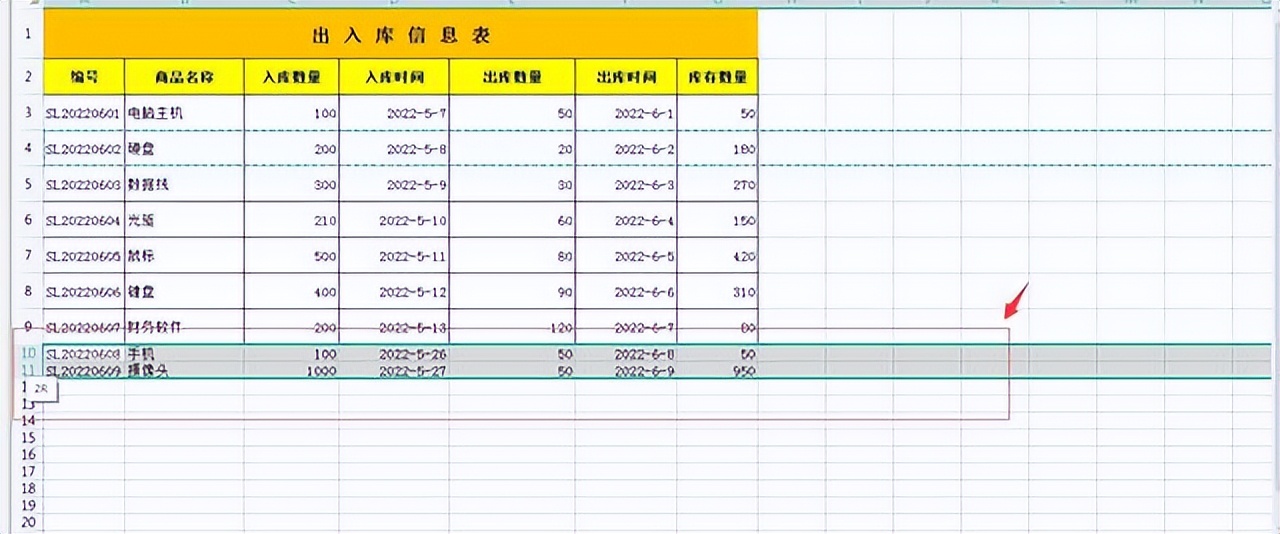
在新加数据行号前往下拖动格式刷
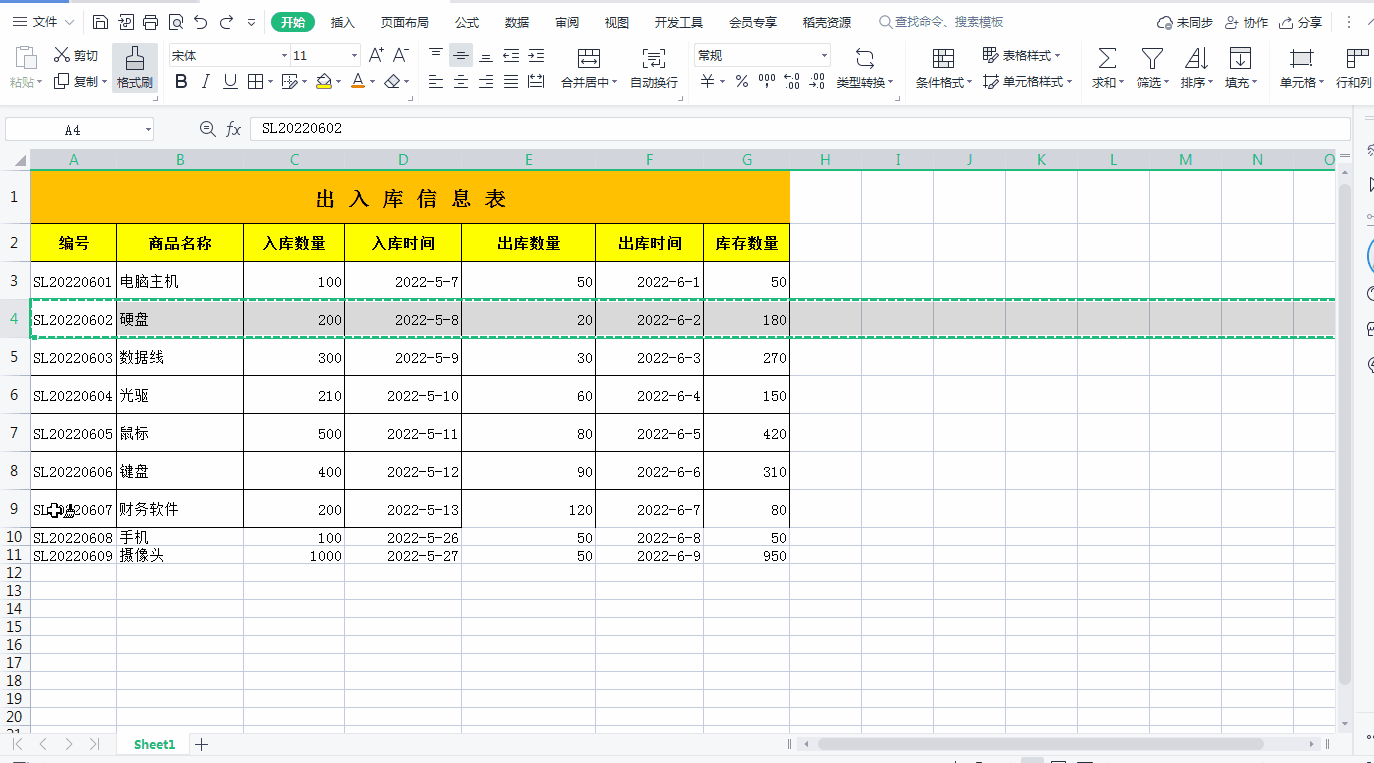
完整操作步骤如下:
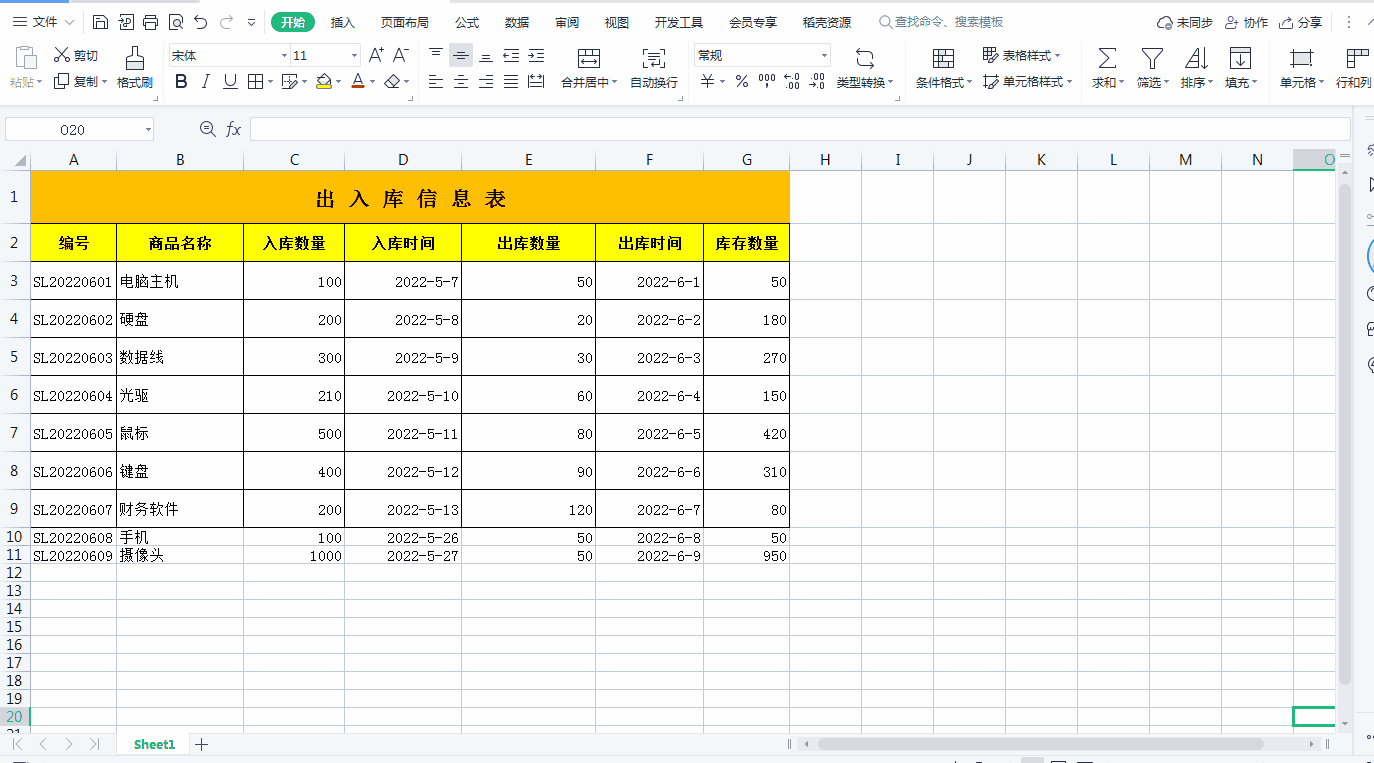
Excel表格不够用增加几行相同格式的数据是不是很简单,只需要一个“格式刷”工具轻松几秒就搞定了,你学会了吗?
标签: